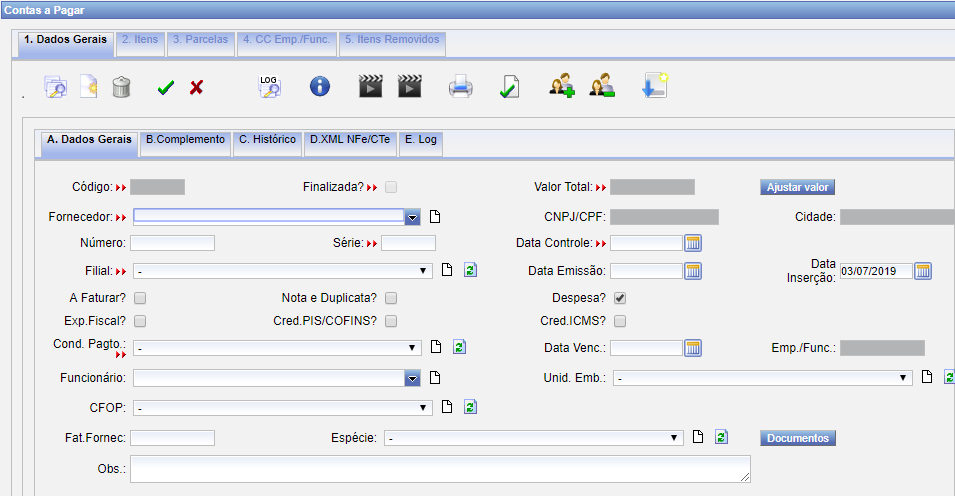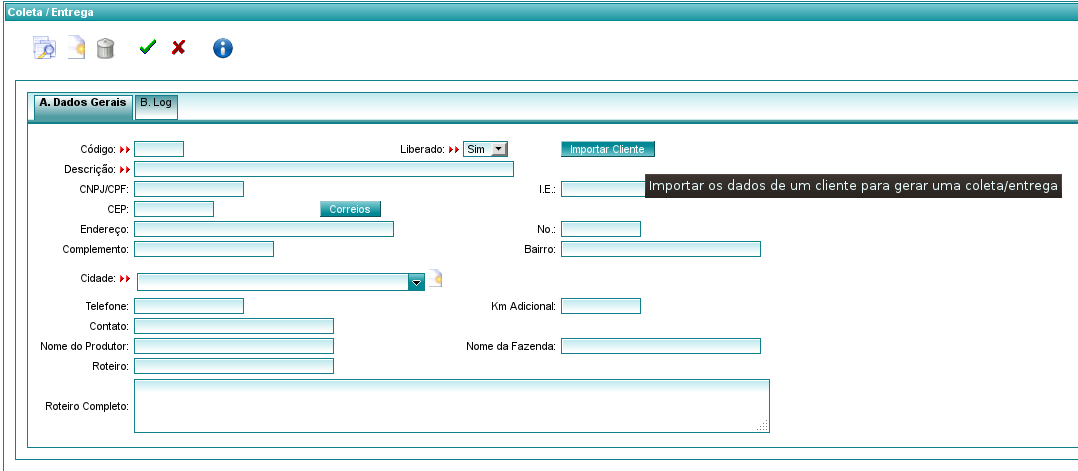Demonstração SiteSat
| Linha 16: | Linha 16: | ||
Primeiramente ao acessar o menu Viagens / Viagens, como todo o sistema, não traz a aba de cadastro diretamente e sim uma tela com diversas opções de pesquisa, para ter acesso a tela para o cadastro direto, clique no botão Inserir (Alt+Shift+I) | Primeiramente ao acessar o menu Viagens / Viagens, como todo o sistema, não traz a aba de cadastro diretamente e sim uma tela com diversas opções de pesquisa, para ter acesso a tela para o cadastro direto, clique no botão Inserir (Alt+Shift+I) | ||
A partir dai, diferentemente do SAT o SiteSat já está em modo de inserção, podendo usuário inserir as informações para o cadastro e no fim clicar na opção Gravar(Alt+Shift+G) </p> | A partir dai, diferentemente do SAT o SiteSat já está em modo de inserção, podendo usuário inserir as informações para o cadastro e no fim clicar na opção Gravar(Alt+Shift+G) </p> | ||
| + | para que uma nota aparece no acerto de motorista , deve se ter o cuidado de lançar o contas a pagar com o nome do motorista e na aba 2.Item Nota, informar o nome do motorista/funcionário, se despesa de viagem marque a opção, | ||
| + | </p> | ||
| + | <p> | ||
| + | apos esse procedimento vá para a aba 3.Parcelas, para gerar parcela a pagar | ||
<p> | <p> | ||
Edição de 15h01min de 22 de janeiro de 2013
Tabela de conteúdo |
Informações Importantes
- Grande parte dos campos no SiteSat são campos do tipo LockupCombo, ou seja você tem que passar algum parametro para ele iniciar a busca das informações, coloque 5 letrar no campo e dê enter, que ele iniciará a busca com a sugestão de uso
![]()
- Recomendamos o Uso dos Navegadores Google Chrome/Mozilla Firefox para melhor desempenho e qualidade das telas.
- Não utilizar as setas do navegador para voltar a página anterior, na maioria das vezes as tabelas são abertas em novas abas do navegador, e ao atualizar/cadastrar uma nova informação em uma nova tabela, o sistema faz um reload das informações cadastradas, e caso seja usado o botão voltar, pode acontecer da aplicação não atualizar os dados armazenados
Cadastrando Uma Viagem
Uma das principais telas para uso do cliente é cadastro de viagens no SiteSat , básicamente é onde todo processo do transporte se inicia, e justamente a tela que requer mais dedicação ao suporte e ao usuário.
Primeiramente ao acessar o menu Viagens / Viagens, como todo o sistema, não traz a aba de cadastro diretamente e sim uma tela com diversas opções de pesquisa, para ter acesso a tela para o cadastro direto, clique no botão Inserir (Alt+Shift+I)
A partir dai, diferentemente do SAT o SiteSat já está em modo de inserção, podendo usuário inserir as informações para o cadastro e no fim clicar na opção Gravar(Alt+Shift+G)
para que uma nota aparece no acerto de motorista , deve se ter o cuidado de lançar o contas a pagar com o nome do motorista e na aba 2.Item Nota, informar o nome do motorista/funcionário, se despesa de viagem marque a opção, </p>
apos esse procedimento vá para a aba 3.Parcelas, para gerar parcela a pagar <p> Na tela de Viagens deve-se preencher todos os campos regularmente, mas como a maioria dos campos nessa tela se tratar de campos LockupCombo, deve ser colocado o Minimo de 5 caracteres e dar ENTER para que o sistema faça a busca das opções no sistema
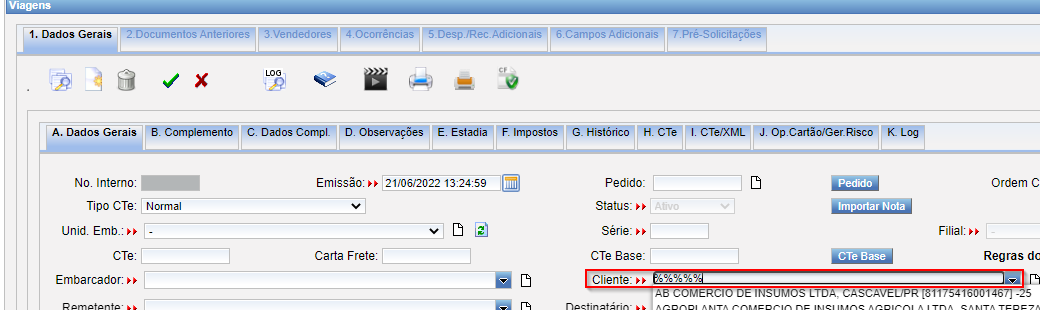
Ainda nessa tela, o sistema não irá autorizar o preenchimento da Filial, pois o mesmo faz o preenchimento de acordo com o codfilial vinculado na Unidade de Embarque, também é o caso do campo CTRC que é gerado sequencialmente e automaticamente pelo SiteSat,em caso do cliente que emite CTe, o sistema também gera a numeração sequencial levando em conta a série definida na unidade de embarque, Lembrando ainda que o SiteSat do mesmo modo do SAT, continua a utilizar os dados conjuntos de Cliente/Remetente/Destinatário, sendo assim não necessitando multíplos cadastros.
O campo de CFOP, no cadastro do cliente, deve ser informado o CFOP, se produtor rural, se industria ou outros, deve ser cadastrado somente os últimos 3 dígitos finais durante o cadastro, pois no momento da inserção da viagem, o próprio sistema difere se a viagem é interestadual e adiciona o dígito 6, caso seja de uma mesma uf de origem e destino adiciona o digito 5.
No Cadastro de Coleta/Entrega, tem um botão Importar Cliente que agiliza o processo de cadastro,nesse caso é necessário clicar no botão, logo abrirá a tela de pesquisa, coloque 5 letrar do nome do cliente ou o codigo do cliente e de ok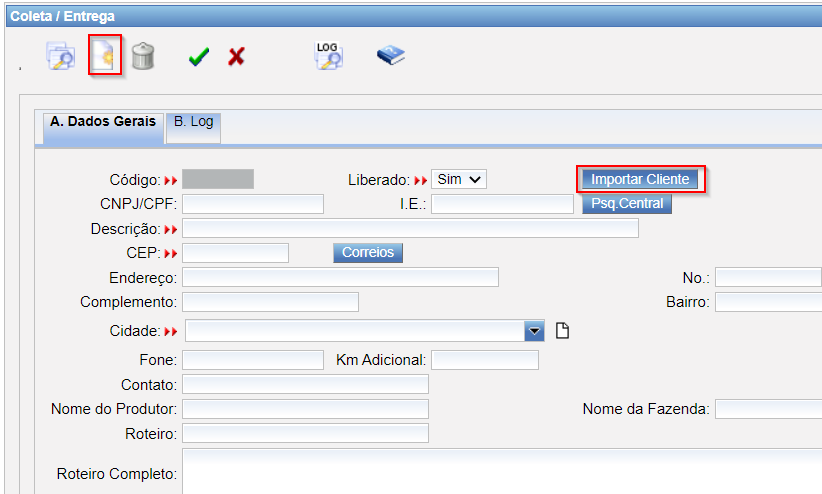
que ele trará o cadastro do cliente se houver, caso tenho o cadastro , ele carregará os dados na tela de Coleta/Entrega, após trazer as informações do cliente,verifique se não falta informações, é necessário clicar no botão Gravar(Alt+Shift+G) , e pode ser fechado essa aba e voltara tela de viagens novamente, na tela de viagens no campo coleta/entrega, coloque 5 letrar do nome do coleta/entrega e aperte enter.
Cadastro Notas na Viagem / NF-e
Para fazer o cadastro das notas na viagem, clique na barra azul que habilitará os campos da nota para cadastro, caso seja uma chave de NFe, coloque a chave da nota, que o sistema automaticamente identificará e mudara o tipo de documento para NFe(Nota Fiscal Eletrônica), e também preencherá alguns campos automaticamente, por padrão o SiteSat não soma o valor da mercadoria em casos de mais de uma nota para a mesma viagem, , caso seja de sua opção que isto ocorra, basta marcar lá em configurações / parâmetros empresa.
Cadastrando Um Contas a Pagar
Para se fazer cadastro de Contas de Contas, você deve ter o Fornecedor cadastrado , caso não o tenha cadastrado, utilize a opção novo ao lado do campo fornecedor, apos cadastrado informe o numero da nota, série, lembrando que não pode ser usado as séries RQ/AD/SD/CL/ADT/FNC/BAL/EST/ICM/PED/FPV/DES/JUR, preencha também data de controle, filial,data emissão, condição de pagamento, em caso de nota que tenha que gerar crédito a um funcionário, deve se informar na primeira aba o nome do funcionario